過去データの退避
指定した日付以前のデータを、参照専用データとして退避できます。
操作の前に確認すること
操作の前に、次の注意事項と退避処理の時間の目安を確認してください。
-
退避したデータは閲覧のみ可能です。
-
退避したデータは復旧できません。
退避処理を予約する前に、必ずデータをバックアップしてください。 -
データの退避には、サーバーに十分な空き容量が必要です。目安として、次の両方の空き容量があるか確認してください。
- (データディレクトリ)/mw/dataディレクトリの2倍
- (データディレクトリ)/mw/file配下のすべてのws[数字]ディレクトリの和
データディレクトリの確認方法は、サーバー環境の確認を参照してください。
-
データの退避中は、自動的にメンテナンスモードになり、メールワイズ 5にアクセスできません。データの退避は、業務終了後など、メールワイズ 5を利用しない時間帯に行ってください。
データの退避処理には、時間がかかる場合があります。データの退避処理の時間は、データ量やサーバースペックなどの環境によって変動します。 -
データの退避中は、メールの自動受信が無効になります。
-
データの退避中は、処理を途中で強制終了しないでください。
次のような条件の場合、退避処理にかかる時間は約4時間30分程度です。
| 環境 | 説明 |
|---|---|
| マシンスペック |
|
| 登録データ |
|
| 退避対象データ |
|
| データ容量(data/file配下の容量) | 約20GB |
過去データを退避する
メールワイズ 5で、データ退避の実行ファイルを作成します。
データ退避の実行は、メールワイズ 5をインストールしているサーバーで、実行ファイルを起動して行います。
-
ヘッダーの歯車アイコンをクリックします。
-
[システム設定]をクリックします。
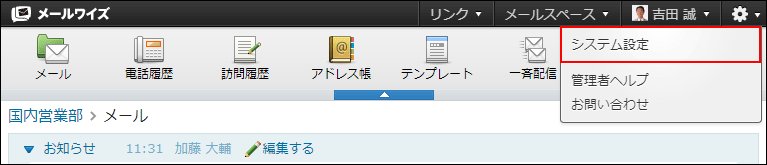 システム管理用パスワードを設定している場合は、パスワードを入力し、[OK]をクリックします。
システム管理用パスワードを設定している場合は、パスワードを入力し、[OK]をクリックします。 -
左ペインで、
 全般をクリックします。
全般をクリックします。 -
「データ管理」セクションの
 過去データの退避をクリックします。
過去データの退避をクリックします。 -
データを退避させる対象のメールスペース、および日付を指定します。
指定した日以前のデータを退避します。 -
設定内容を確認し、退避処理の実行ファイルを作成するをクリックします。
データディレクトリ配下に、データ退避の実行ファイル「mwsave.bat」が作成されます。
データディレクトリの確認方法は、サーバー環境の確認を参照してください。 -
コマンドプロンプトを起動します。
-
データディレクトリに移動します。
データディレクトリがC:\cybozu\mailwise\cbmwの場合の例:
cd C:\cybozu\mailwise\cbmw -
次のコマンドを実行します。
mwsave.batメールワイズ 5がメンテナンスモードになり、データ退避が実行されます。
-
システム設定画面
データ退避が完了すると、「過去データの退避」画面下部に、退避したデータの次の情報が一覧で表示されます。- データを退避したメールスペース名
- データを退避した期間
- 退避したデータの保存ディレクトリ
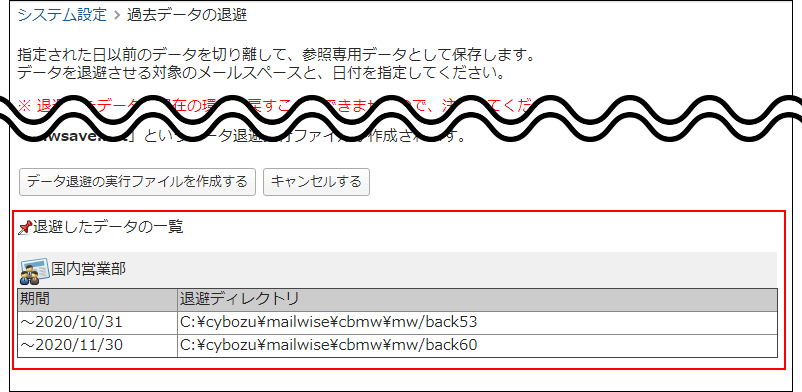
-
ユーザー画面
データ退避が完了すると、データを退避したメールスペースの各アプリケーションの画面に、退避したデータへの参照リンクが表示されます。- メールアプリケーションの場合:
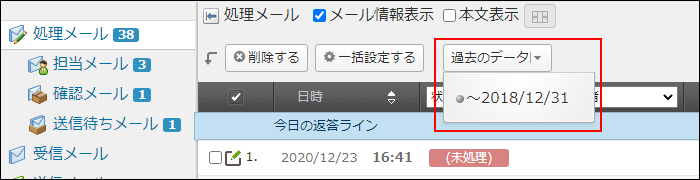
- 電話履歴の場合:
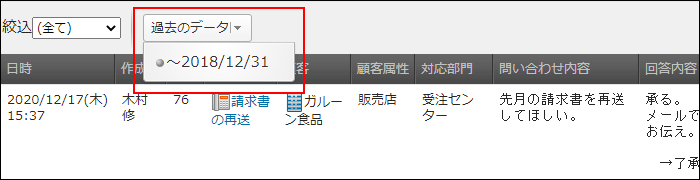
参照リンクをクリックすると、別ウィンドウで退避したデータの参照画面が表示されます。
データの検索、およびCSVファイルへの書き出しが可能です。
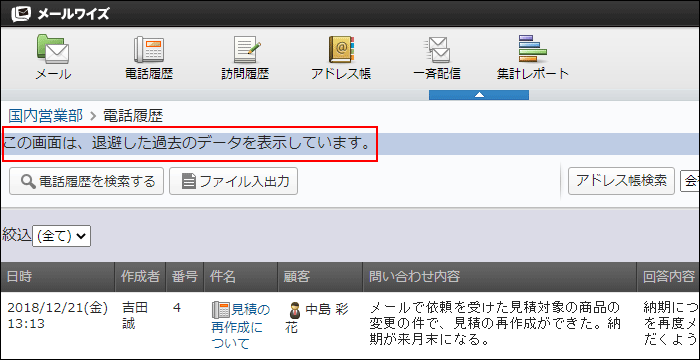
- メールアプリケーションの場合: